إصلاح 100 ٪: VIDEO_SCHEDULER_INTERNAL_ERROR الموت الزرقاء على ويندوز 10
أخطاء الشاشة الزرقاء للوفاة هي أخطر الأخطاء التي يمكنك مواجهتها على Windows 10. هذه الأخطاء سوف تتعطل جهاز الكمبيوتر الخاص بك وتتسبب في فقد بياناتك ، لذلك من المهم أن تعرف كيفية إصلاح خطأ VIDEO_SCHEDULER_INTERNAL_ERROR.
يمكن أن يتسبب VIDEO_SCHEDULER_INTERNAL_ERROR في حدوث مشاكل على جهاز الكمبيوتر الخاص بك ، والتحدث عن المشكلات ، أبلغ المستخدمون عن المشكلات التالية أيضًا:
- خطأ داخلي في جدولة الفيديو ، Nvidia ، AMD - السبب الأكثر شيوعًا لهذا الخطأ هو بطاقة الرسومات الخاصة بك وأبلغ مستخدمو Nvidia و AMD عن هذه المشكلة.
- خطأ داخلي في جدولة الفيديو - overclock - يمكن أن يظهر هذا الخطأ أيضًا بعد رفع تردد التشغيل عن جهازك. إذا قمت بإلغاء قفل جهازك مؤخرًا ، فتأكد من إزالة إعدادات رفع تردد التشغيل ومعرفة ما إذا كان ذلك يعمل على حل المشكلة.
- خطأ داخلي في جدولة الفيديو أثناء اللعب - أبلغ العديد من المستخدمين عن هذه المشكلة فقط أثناء اللعب. إذا كانت لديك نفس المشكلة ، فربما توجد مشكلة في بطاقة الرسومات الخاصة بك.
- بطاقة رسومات خطأ داخلي لجدولة الفيديو - قد تتسبب بطاقة الرسومات الخاصة بك في ظهور هذا الخطأ ، وإذا كنت تواجه هذه المشكلة ، فقد ترغب في محاولة تحديث برنامج تشغيل بطاقة الرسومات الخاصة بك ومعرفة ما إذا كان ذلك يساعدك.
- خطأ داخلي في جدولة الفيديو بعد النوم - في بعض الحالات ، يمكن أن يظهر هذا الخطأ بعد أن يستيقظ جهاز الكمبيوتر من وضع السكون. إذا حدث هذا ، فتأكد من فحص إعدادات الكمبيوتر.
- Video Scheduler Internal Error Surface Pro - يمكن أن يحدث هذا الخطأ على كل جهاز يعمل بنظام Windows ، و Surface Pro ليس استثناء. إذا كنت تواجه هذا الخطأ على Surface Pro ، فتأكد من تجربة بعض حلولنا.
- Blue Screen of Death Video Scheduler - خطأ داخلي - يأتي هذا الخطأ دائمًا مع رسالة Blue Screen of Death تؤدي إلى إعادة تشغيل الكمبيوتر. لإصلاح المشكلة ، قد تضطر إلى التحقق من أجهزتك.
- خطأ داخلي بجدولة الفيديو Chrome - أبلغ العديد من المستخدمين عن هذه المشكلة في Google Chrome. ومع ذلك ، يمكنك حل هذه المشكلة ببساطة عن طريق تعطيل تسريع الأجهزة في Chrome.
حل سريع لإصلاح الأخطاء المختلفة في نظام التشغيل Windows 10
- الخطوة 1 : قم بتنزيل أداة فحص وإصلاح جهاز الكمبيوتر
- الخطوة 2 : انقر فوق "بدء المسح" للعثور على مشكلات Windows التي قد تسبب أخطاء الموت الزرقاء في نظام التشغيل Windows 10
- الخطوة 3 : انقر فوق "بدء الإصلاح" لإصلاح جميع المشكلات (يتطلب ترقية).
كيفية إصلاح الخطأ BSoD VIDEO_SCHEDULER_INTERNAL_ERROR
- قم بتنزيل آخر تحديثات Windows 10
- قم بتنزيل أحدث برامج التشغيل
- تثبيت الإصدار الأقدم من برامج تشغيل AMD
- تغيير إعدادات بطاقة الرسومات الخاصة بك
- تعطيل تسريع الأجهزة في Chrome
- تغيير حجم ذاكرة الرسومات في BIOS
- إعادة تعيين ويندوز 10
- تحقق من وجود خلل في الأجهزة
الحل 1 - قم بتنزيل آخر تحديثات Windows 10
لكل نظام تشغيل نصيبه من المشكلات مع الأجهزة والبرامج ، وينطبق نفس الشيء على Windows 10. على الرغم من أن Windows 10 لديه بعض المشكلات البسيطة ، يمكن أن تتسبب هذه المشكلات في ظهور أخطاء Blue Screen of Death ، لذلك من الضروري تنزيل آخر التحديثات.
تقوم Microsoft في كثير من الأحيان بإصدار تحديثات جديدة وتحقق هذه التحديثات تحسينات أمنية وميزات جديدة بالإضافة إلى العديد من إصلاحات الأخطاء المتعلقة بالأجهزة والبرامج. إذا كنت ترغب في أن يكون جهاز الكمبيوتر الخاص بك آمنًا ومستقرًا ، فننصحك بشدة بتنزيل أحدث تصحيحات باستخدام Windows Update.
يقوم Windows 10 بتنزيل التحديثات الضرورية تلقائيًا ، ولكن يمكنك أيضًا البحث عن التحديثات يدويًا عن طريق القيام بما يلي:
- اضغط على مفتاح Windows + I لفتح تطبيق الإعدادات .
- عند فتح تطبيق الإعدادات ، انتقل إلى قسم التحديث والأمان .

- الآن انقر على زر التحقق من وجود تحديثات .
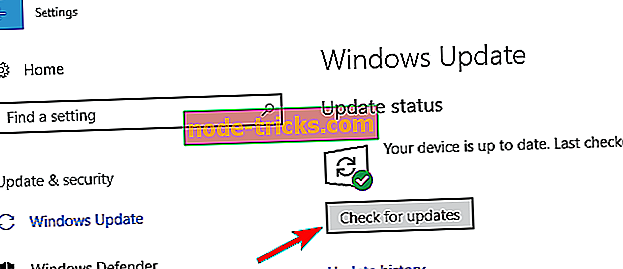
سيقوم Windows الآن بالبحث عن التحديثات المتاحة. في حالة توفر أي تحديثات ، سيقوم Windows بتنزيلها وتثبيتها في الخلفية. بعد تحديث Windows ، تحقق من استمرار ظهور المشكلة.
الحل 2 - قم بتنزيل أحدث برامج التشغيل
بدون برامج التشغيل المناسبة لن يتعرف Windows 10 على أجهزتك ، لذلك لن تتمكن من استخدامها. لمنع ظهور أخطاء BSoD ، نوصيك بشدة بتحديث جميع برامج التشغيل الخاصة بك.
تعد عملية تحديث برامج التشغيل مهمة بسيطة إلى حد ما ، وكل ما عليك القيام به هو زيارة الشركة المصنعة للجهاز وتنزيل أحدث برامج التشغيل لجهازك. إذا وجدت أن عملية تحديث برنامج التشغيل مربكة بعض الشيء ، فتأكد من مراجعة دليلنا حول كيفية تحديث برامج تشغيل بطاقة الرسومات للحصول على إرشادات مفصلة.
وفقًا للمستخدمين ، فقد واجهوا مشكلات مع برامج تشغيل Intel ، وبالتالي إذا كان لديك أي أجهزة Intel مثبتة ، فنحن نحثك على تحديث برامج التشغيل الخاصة بهم أولاً ، ثم تحديث برامج التشغيل لجميع مكونات الأجهزة الأخرى.
يعد تحديث برامج التشغيل أمرًا ضروريًا لاستقرار النظام وسلامته ، ولكن تنزيل برامج التشغيل يدويًا ليس الطريقة الأكثر فاعلية لإصلاح هذه المشكلات. لتحديث جميع برامج التشغيل الخاصة بك بنقرة واحدة ، نقترح عليك تجربة برنامج تحديث البرنامج هذا.
الحل 3 - تثبيت الإصدار الأقدم من برامج تشغيل AMD

في بعض الأحيان قد تتسبب برامج تشغيل بطاقة الرسومات الخاصة بك في ظهور خطأ BSoD VIDEO_SCHEDULER_INTERNAL_ERROR ، خاصةً إذا كانت برامج التشغيل قديمة أو تالفة. لإصلاح هذا الخطأ ، يوصى بإزالة برامج تشغيل بطاقة الرسومات وتثبيت الإصدار الأقدم من برامج التشغيل.
لإزالة برنامج تشغيل بطاقة الرسومات ، ننصحك بتنزيل واستخدام Display Driver Uninstaller. بعد إلغاء تثبيت برنامج تشغيل بطاقة الرسومات ، تحتاج إلى زيارة موقع AMD وتنزيل الإصدار الأقدم من برامج التشغيل. ضع في اعتبارك أنه حتى إذا لم تكن تمتلك بطاقة AMD الرسومية ، فلا يزال بإمكانك تجربة هذا الحل.
الحل 4 - تغيير إعدادات بطاقة الرسومات الخاصة بك
أبلغ عدد قليل من المستخدمين أنه يمكن إصلاح خطأ VIDEO_SCHEDULER_INTERNAL_ERROR عن طريق تغيير إعدادات بطاقة الرسومات الخاصة بك. وفقًا للمستخدمين ، فقد اضطروا إلى تغيير الإعدادات في لوحة تحكم Intel و Nvidia Control Panel إلى الأداء بدلاً من الجودة.
إذا كنت تستخدم رسومات Nvidia ، فيجب عليك أيضًا ضبط Physx على الوضع الافتراضي في لوحة التحكم Nvidia. إذا كنت لا تستخدم بطاقة Nvidia ، يمكنك أيضًا تغيير الإعدادات المماثلة في Catalyst Control Center.
الحل 5 - تعطيل تسريع الأجهزة في Chrome
أبلغ عدد قليل من المستخدمين عن هذا الخطأ أثناء مشاهدة مقاطع الفيديو في Chrome ، ووفقًا لهم ، فإن الحل الوحيد هو تعطيل تسريع الأجهزة في Chrome. للقيام بذلك ، اتبع هذه الخطوات البسيطة:
- انقر فوق زر القائمة في Chrome واختر الإعدادات .
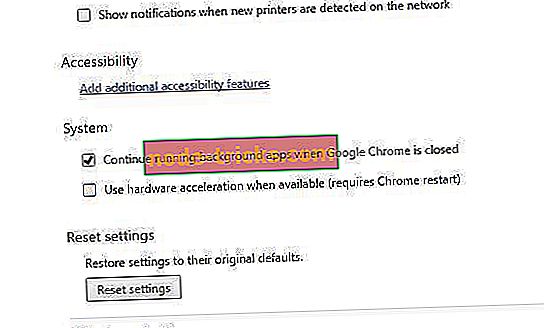
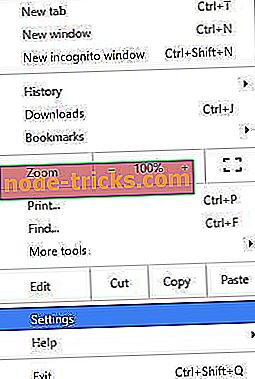
- انتقل لأسفل وانقر على إظهار الإعدادات المتقدمة .
- انتقل إلى قسم النظام وإلغاء تحديد استخدام تسريع الأجهزة عندما تكون متاحة .
- أعد تشغيل Chrome لتطبيق التغييرات.
الحل 6 - تغيير حجم ذاكرة الرسومات في BIOS
إذا كنت تستخدم رسومات مدمجة ، يمكنك حل هذه المشكلة عن طريق تغيير حجم ذاكرة الرسومات في BIOS. لمعرفة كيفية الوصول إلى BIOS وكيفية تغيير حجم ذاكرة الرسومات ، ننصحك بمراجعة دليل اللوحة الأم للحصول على إرشادات مفصلة.
أبلغ المستخدمون أن تعيين ذاكرة الرسومات على 128 ميجابايت لرسومات Intel يُصلح المشكلة ، لذا تأكد من تجربة هذا الحل ، حتى لو لم يكن لديك رسومات Intel مدمجة.
الحل 7 - إعادة تعيين ويندوز 10
أخطاء BSoD مثل VIDEO_SCHEDULER_INTERNAL_ERROR يمكن أن يكون سببها بعض البرامج ، ولإصلاح هذه المشكلة يمكنك إجراء إعادة تعيين نظام التشغيل Windows 10. يجب أن نحذرك من أن هذا الإجراء مشابه للتثبيت النظيف وأنه سيحذف جميع الملفات من قسم C ، لذا تأكد من عمل نسخة احتياطية منها.
أثناء هذا الإجراء ، قد تحتاج أيضًا إلى محرك أقراص USB محمول قابل للتشغيل مع نظام التشغيل Windows 10 ، لذا تأكد من إنشاء محرك أقراص محمول. لبدء إعادة تعيين نظام التشغيل Windows 10 ، قم بما يلي:
- أعد تشغيل الكمبيوتر عدة مرات لبدء الإصلاح التلقائي.
- اختر استكشاف الأخطاء وإصلاحها> إعادة تعيين هذا الكمبيوتر> إزالة كل شيء . خلال هذه الخطوة ، قد يُطلب منك إدخال وسائط تثبيت نظام التشغيل Windows 10 ، لذا كن مستعدًا للقيام بذلك.
- حدد فقط محرك الأقراص المثبت عليه Windows> ما عليك سوى إزالة ملفاتي وانقر فوق الزر " إعادة تعيين" .
- اتبع الخطوات لإكمال إعادة التعيين.
الحل 8 - التحقق من وجود خلل في الأجهزة

غالبًا ما يتسبب الجهاز الخاص بك في حدوث هذه الأنواع من الأخطاء ، لذلك تحتاج إلى البحث عن الأجهزة المعيبة واستبدالها. أبلغ عدد قليل من المستخدمين أن بطاقة الرسومات المعيبة تسببت في حدوث هذا الخطأ ، واستبدال البطاقة أصلح المشكلة.
ضع في اعتبارك أنه في بعض الأحيان لا تتوافق بعض الأجهزة مع التكوين الحالي أو Windows 10 ، وقد يؤدي ذلك إلى ظهور العديد من الأخطاء الأخرى. أبلغ عدد قليل من المستخدمين عن مشكلات تتعلق ببطاقات التلفزيون القديمة ، ووفقًا لهم ، أدت إزالة بطاقة التلفزيون إلى إصلاح الخطأ بشكل دائم.
إذا كنت لا تزال تواجه مشكلات مع جهازك أو إذا كنت تريد تجنبها في المستقبل ، فنحن نوصيك بشدة بتنزيل هذه الأداة (آمنة بنسبة 100 ٪ واختبارها من قبلنا) لإصلاح مشكلات الكمبيوتر المختلفة ، مثل فشل الأجهزة ، ولكن أيضا فقدان الملفات والبرامج الضارة.
VIDEO_SCHEDULER_INTERNAL_ERROR يرتبط خطأ BSoD عادة ببطاقة الرسومات الخاصة بك ، ولكن يمكنك إصلاح هذا الخطأ بسهولة باستخدام أحد حلولنا.


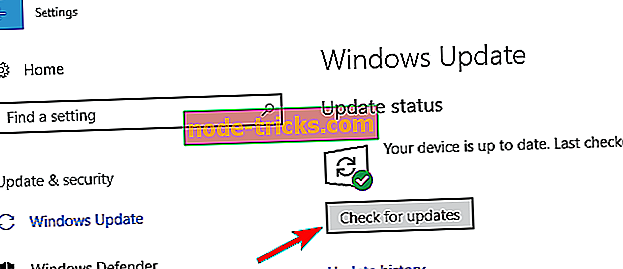
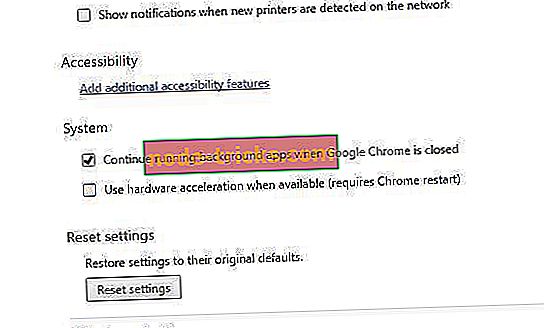
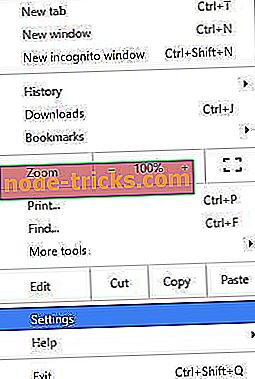




![خطأ تعويم نقطة STATE خطأ في Windows 10 [ثابت]](https://node-tricks.com/img/windows/342/invalid-floating-point-state-error-windows-10-7.jpg)


